EXCEL培训 图表美化技巧
美化工作表ppt课件

可以选择不同的图标集样式,如形状 、颜色等,以自定义图标集的外观。
04
使用表格和图表
创建表格的方法
确定表格内容
首先明确表格需要展示的数据和信息,确保表格内容准确、简洁 。
选择合适的表格类型
根据数据特点选择合适的表格类型,如普通表格、条形图、柱状图 等。
设置表格格式
调整表格的字体、颜色、边框等,使表格更加美观易读。
在日常办公中的应用
提高工作效率
通过美化工作表,可以更清晰地 呈现信息,减少阅读和理解的难
度,从而提高工作效率。
增强沟通效果
美观的工作表更能吸引人的眼球 ,使接收者更容易理解信息,增
强沟通效果。
提升个人形象
一个精心设计的工作表可以展现 出个人对工作的认真态度和专业
素养,提升个人形象。
在数据分析中的应用
修改现有模板和主题
打开现有模板或主题
在PowerPoint中,可以通过“文件”菜单选择“打开”,然后浏览到所需的模 板或主题文件。
修改模板或主题
打开模板或主题后,用户可以对其进行修改。例如,可以更改颜色、字体、效 果等,或者添加自定义元素。在修改过程中,需要注意保持整体风格的一致性 。
06
工作表美化的实际应用
加生动。
05
强调色: 使用不同的颜
•·
02
04 色突出重点内容,如重
要数据或关键信息。
边框和底纹的设置
边框和底纹能够丰富工作表 的视觉效果,增强信息的可
读性。
•·
01
02
03
边框样式: 根据需要选择合 适的边框样式,如实线、虚
线、点划线等。
底纹图案: 使用底纹图案增 加工作表的层次感,突出关
EXCEL培训-图表美化技巧
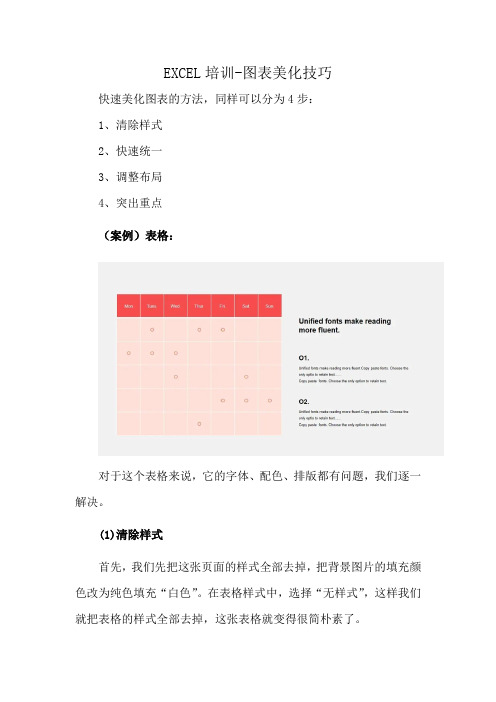
EXCEL培训-图表美化技巧
快速美化图表的方法,同样可以分为4步:
1、清除样式
2、快速统一
3、调整布局
4、突出重点
(案例)表格:
对于这个表格来说,它的字体、配色、排版都有问题,我们逐一解决。
(1)清除样式
首先,我们先把这张页面的样式全部去掉,把背景图片的填充颜色改为纯色填充“白色”。
在表格样式中,选择“无样式”,这样我们就把表格的样式全部去掉,这张表格就变得很简朴素了。
(2)快速统一
统一字体格式为微软雅黑,并调节表格框线颜色、字体的大小和颜色。
这里,我设置标题字体20号加粗,内容是微软雅黑light14号。
(3)调整布局
调整字体的对齐方式,这里,我设置的是居中对齐。
(4)突出重点
根据图标内容,我们可以看出这张表格是用来做对比的,所以可以把自家的产品突出展示。
为第三列进行颜色填充,标题字体颜色改为白色,内容页的背景色透明度交替改为70%和85%。
这样,就能起到一个重点突出的效果,一眼就知道我们要讲的是什么。
如果你觉得这张照片还比较单调,可以在底部加一张公寓的照片,加上白色蒙版。
这样,这个表格就美化完成了,看起来是不是很有设计感了。
美化表格的三个步骤

美化表格的三个步骤
美化表格的三个步骤如下:
1.选择合适的字体和字号:首先,你需要选择一种清晰易读的字体。
常见的字体有宋体、
微软雅黑等。
对于标题,可以选择稍大一些的字号,如14号、16号,以突出显示。
而对于表格内容,可以选择稍小一些的字号,如12号、10号,保持整体的协调性。
2.调整行高和列宽:有时候,表格的内容可能会因为行高或列宽不合适而显得拥挤或空白
过多。
你可以适当调整行高和列宽,使内容更加紧凑或宽松。
一般来说,行高和列宽的调整需要根据你的实际内容和表格的整体美观度来决定。
3.添加边框和底纹:适当的边框和底纹可以使表格更加清晰明了,增强可读性。
你可以选
择不同的边框线条样式、粗细和颜色,以及不同的底纹颜色和样式。
需要注意的是,边框和底纹的使用要适度,不要过于复杂或花哨,以免影响表格的整体美观度。
以上三个步骤是美化表格的基本方法,但实际上还有很多细节需要注意。
例如,你可以通过调整表格内元素的间距、对齐方式等来进一步优化表格的美观度。
同时,你也可以参考一些专业的排版设计书籍或在线教程,学习更多关于表格美化的技巧和方法。
总之,美化表格需要结合实际需求和审美观念,注重细节和整体效果的统一。
通过不断地实践和探索,你可以逐渐掌握表格美化的技巧,提高自己的表格设计水平。
Excel数据美化方法

Excel数据美化方法在日常的工作中,我们经常需要使用Excel处理和展示大量的数据。
然而,原始的Excel表格通常显得单调和乏味,不能直观地展示数据的特点和关系。
为了提高数据的可读性和吸引力,我们可以采用一些数据美化的方法来改善Excel表格的外观。
本文将介绍几种常用的Excel数据美化方法,帮助您制作出更具吸引力和可视化效果的表格。
一、调整单元格格式在Excel中,单元格的格式设置对于美化数据至关重要。
通过调整单元格的颜色、字体、边框等属性,可以使得表格外观更加整洁和美观。
1. 背景颜色设置在Excel的"开始"选项卡中,可以找到"填充颜色"按钮,通过选择合适的颜色,可以将单元格的背景色设置成想要的颜色。
可以根据数据的特点和主题选择不同的颜色,以突出数据的重要性或者进行分类标记。
2. 字体格式设置合适的字体格式不仅可以提高数据的可读性,还能使得表格更加美观。
可以在"开始"选项卡中找到"字体"按钮,通过调整字体的类型、大小、颜色、加粗等属性来美化数据。
3. 边框设置合适的边框设置可以使得表格的结构更加清晰和易读。
通过在"开始"选项卡中选择"边框样式",可以为单元格或表格添加边框线,并可以调整线条的粗细和颜色。
二、使用条件格式条件格式是一种非常便捷和灵活的数据美化方法,它可以根据不同的条件自动对数据进行格式设定。
通过条件格式,我们可以对数据进行颜色标记、图标显示、数据条形图等,以便更好地展示数据的不同特点。
1. 颜色标记在Excel的"开始"选项卡中找到"条件格式",利用"颜色标记"功能可以根据数据的不同数值范围或者条件对单元格进行颜色标记。
例如,对于销售数据表格,可以设置销售额超过一定数值的单元格显示为红色,销售额低于一定数值的单元格显示为绿色,以区分不同的销售情况。
Excel图表美化:清晰明了搭配合宜才是好图表

Excel图表美化:清晰明了搭配合宜才是好图表近期推送的Excel图表制作教程得到很多同学的留言,大家都表示想继续学习更多Excel图表制作的知识。
那你知道什么样的图表才可以称作好的图表吗?我觉得至少看图表的人能一眼看懂你图表要表达的含义,而不需要再去翻看原始数据。
在这个基础上,我们再做好色彩搭配和排版布局,这样的图表就是好的!下表为某代理商市场销售部门的销售完成情况。
其中包含了销售完成的额度以及目标计划销售的额度,我们需要将这些信息制作成简洁易懂的Excel图表做工作汇报。
很多同学会想到用完成销售额的数据除以目标销售额得到完成率比例,最后通过折线图来表示。
比如:在F列计算出完成率然后选中B列、F列数据插入折线图。
在上图中只能看到每个组完成率的趋势变化,无法直观地看到完成销售额是多少、目标销售额是多少、还差多少未完成。
如果要把所有信息都表达出来必须用到次坐标轴,如下所示,做出包含折线图与柱状图的次坐标图表,整体会显的十分凌乱,几乎没人能一眼看懂这个图表想表达什么。
其实,我们可以换一个额思维,通过一些技巧将整个图表设置的更加简约美观,同时能够准确地表达需要传递的信息。
最终效果图如下所示,从下图中我们可以很轻松地看出各组的完成情况,甚至都不需要再去看原始数据,对于哪个组完成最多、各组还剩多少没完成等等信息,都可以一目了然。
下面给大家展示一下详细的制作步骤。
1.选中B、D、E列数据后单击【插入】选择【柱状图】2.生成简单的柱状图后,右键单击黄色的柱形条后选择【设置数据系列格式】打开【设置数据系列格式】对话框后单击【线条和填充】,将填充颜色设置为无填充、边框颜色设置为黑色。
效果如下:3.选中蓝色的柱状条后右键单击选择【设置数据系列格式】,选择系列选项,将【系列重叠】设置为100%,【间隔宽度】设置为80%。
效果如下:此时图表已出具规模,但是柱形条中间的圆形浮球是无法直接添加的,此时我们需要转换思维,将“完成销售额”二次加入图表中,并且设置为无线条的折线图,就可以达到我们需要的效果。
excel快速美化的三种方法

一、使用Excel内置的格式和样式功能1. 为了快速美化Excel表格,我们可以使用Excel内置的格式和样式功能,来使表格看起来更加整洁和美观。
2. 我们可以选择需要美化的单元格或整个表格,然后在Excel的"开始"标签栏中找到"样式"组,在这里我们可以选择不同的样式和颜色,使表格看起来更加统一和专业。
3. 使用Excel内置的条件格式功能,可以根据数据的不同数值自动填充颜色或图标,从而更清晰地展现数据的特点,增加表格的可读性和美观度。
二、使用Excel插入图片和图表功能1. 为了让Excel表格更加生动和直观,我们可以利用Excel的插入图片和图表功能,将表格与图形相结合,让数据更加清晰明了。
2. 在Excel的"插入"标签栏中,我们可以选择插入图片,比如公司logo、产品图片等,使表格更有品牌特色和视觉冲击力。
3. 我们还可以利用Excel的图表功能,将数据直观、美观地展现出来,比如柱状图、折线图、饼状图等,通过图表的形式更好地展现数据的关系和趋势,从而提升表格的美化效果。
三、使用Excel的自定义格式功能1. Excel提供了丰富的自定义格式功能,可以让我们根据具体的需求定制表格的样式,使其更符合个性化的要求。
2. 在Excel的"格式单元格"对话框中,我们可以对单元格的字体、边框、背景色等进行详细的自定义设置,从而实现个性化的美化效果。
3. 我们还可以通过在单元格中应用特定的格式代码,比如自定义日期格式、货币格式等,使表格数据更加规范、易读和美观。
总结:在日常工作中,我们经常需要处理大量的数据并将其呈现在Excel表格中,如何将表格美化得更加整洁、清晰、直观,是我们不断追求的目标。
通过使用Excel内置的格式和样式功能、插入图片和图表功能、以及自定义格式功能,我们可以快速实现对Excel表格的美化,使其更具吸引力和专业性,从而提升工作效率和呈现效果。
EXCEL表制作与美化技巧
EXCEL表制作与美化技巧在现代办公软件中,Microsoft Excel 是非常强大且常用的电子表格工具。
Excel不仅可以进行各种数据计算和分析,还能通过美化表格来提升数据可视化效果。
本文将介绍一些Excel表制作与美化的技巧,使您能够更好地利用Excel来呈现您的数据。
以下是一些值得关注的技巧:1. 数据排序Excel中最基本的功能之一是对数据进行排序。
您可以使用“排序”功能来按照特定的列或多个列的数值或字母进行排序。
排序功能的使用可以使您的数据更有序,更易读。
2. 数据筛选另一个重要的技巧是使用数据筛选功能。
通过筛选数据,您可以根据所需的标准隐藏或显示特定的数据。
这对于较大的数据表格特别有用,可以使得数据更易于理解和分析。
3. 数据透视表数据透视表是Excel中最强大且常用的功能之一。
它可以帮助您从大量数据中提取关键信息,并以可视化的方式呈现。
通过简单的拖拽和设置,您可以快速创建动态的数据透视表,以更好地理解和分析数据。
4. 条件格式化通过条件格式化功能,您可以根据特定的条件来对数据进行格式化。
例如,您可以将某些单元格的背景颜色设置为特定的颜色,以突出显示与其他单元格不同的数值。
这样的格式化将增强数据的可读性和可视化效果。
5. 图表制作Excel提供了多种图表类型,可以帮助您有效地将数据可视化。
使用图表可以更直观地查看数据的趋势、关系和模式。
同时,您可以根据自己的需求和喜好选择不同类型的图表并进行相应的自定义调整。
6. 单元格合并与拆分通过合并和拆分单元格,您可以更好地组织和展示数据。
合并单元格可以将多个单元格合为一个大单元格,适用于标题或其他需要强调的内容。
而拆分单元格可以将一个大单元格拆分为多个小单元格,便于填写和分析数据。
7. 自动筛选和高级筛选在Excel中,还有两种筛选方式:自动筛选和高级筛选。
自动筛选可以根据选定列中的数值进行快速筛选,而高级筛选则提供了更灵活和复杂的筛选条件,能够更准确地满足特定需求。
Excel数据表的样式与布局美化报表展示效果
Excel数据表的样式与布局美化报表展示效果在现代办公场景中,Excel已成为不可或缺的工具,广泛应用于数据分析、图表制作、报表展示等方面。
然而,原始的Excel数据表看起来单调、枯燥,无法吸引人们的眼球。
因此,对Excel数据表进行样式与布局的美化,可以提升报表展示的效果,增强信息传递的吸引力与可读性。
本文将介绍如何通过一些技巧和方法,美化Excel数据表的样式与布局,以达到更好的报表展示效果。
一、样式美化1.1 设置字体与字号在美化Excel数据表中,合适的字体和字号是第一步。
通过在Excel 的“格式”选项中选择合适的字体和字号,可以为数据表增加视觉效果。
一般来说,标题可以选择较大的字体,以突出重点;数据部分可以选择较小的字体,以保证整体的紧凑性。
1.2 调整背景颜色与边框在数据表中,通过调整单元格的背景颜色与边框线的样式,可以使数据表更具层次感与对比度。
可以根据数据表的特点选择合适的背景色,如浅色或渐变色。
同时,通过调整边框线的粗细与样式,可以使数据之间的界限更清晰,提高可读性。
1.3 着重显示关键数据通过对关键数据进行特殊的样式设置,如加粗、斜体、字体颜色等,可以使这些数据在表格中更加醒目。
在数据表中使用条件格式化功能,根据具体的数值范围设置不同的颜色,可以更直观地展示数据的变化情况。
二、布局美化2.1 调整列宽与行高合适的列宽与行高可以使数据表更加整洁美观。
可以通过鼠标拖动边界来调整列宽与行高,也可以使用“自动调整列宽”与“自动调整行高”功能,根据数据内容的长度自动调整。
2.2 合并单元格与拆分单元格当需要在表头或数据部分进行分类汇总时,可以使用合并单元格的功能,将几个单元格合并成一个大单元格,使标题更醒目。
而在有些情况下,需要单元格内部的内容显示在独立单元格中,可以使用拆分单元格的功能。
2.3 使用交替行颜色在长表格中使用交替行颜色,即隔行变色,可以使数据表更易读。
在Excel的条件格式化功能中,选择“使用公式确定要设置的单元格”选项,并设置好相应的公式,即可实现交替行颜色的效果。
Excel工作表的编辑与美化教案
Excel工作表的编辑与美化教案教学目标:掌握Excel中工作表增、删重命名,工作表单元格的行列编辑,文字的润色,行高、列宽的改变,对齐方式的设定,学会单元格的合并,了解Excel中的自动套用格式。
教学重点:Excel中工作表增、删重命名,工作表单元格的行列编辑,文字的润色,行高、列宽的改变,对齐方式设定,单元格的合并教学难点:单元格的合并、拆分教学方法:讲授、演示教学过程:一、组织教学二、复习导入上节课我们学习了有关Excel工作表的输入,虽然现有的工作表能满足一般的使用要求,却不够美观。
这节课,我们就开始学习Excel工作表的编辑美化的相关操作。
三、讲授新课1.工作表增、删重命名(提问)Excel的工作簿中可有几个工作表?工作表的个数是可以改变的。
增加工作表(尝试由学生根据以前学习的方法自己完成)方法:右键单击工作表标签→“插入”删除(由学生完成,并总结方法步骤)方法:右键单击工作表标签→“删除”1)重命名(由学生完成,并总结方法步骤)方法:右键单击工作表标签→“重命名”2.工作表行、列插入删除1)插入方法:“右键单击行标或列标”→“插入”2)删除方法:“右键单击行标或列标”→“删除”3.单元格的插入删除1)插入方法:“右键单击单元格”→“插入”注意:有四种插入方式,演示整个插入过程2)删除方法:“右键单击单元格”→“删除”注意:四种删除方式演示4.删除单元格与清除单元格内容的区别(搞清楚两种删除的操作对象及不同的结果)注:可由一种删除插入的方法引申其余的操作方法。
5.单元格的合并与拆分(以具体表格为例)我们可以看到如下的一张学生成绩表:提问:注意上一张成绩表的标题是否美观?不美观,原因是标题偏于一旁的单元格中,由于单元格的限制,表格标题无法移至中间的位置,这就需要进行单元格的合并操作。
合并操作的步骤:选定需合并的单元格→点击工具栏的按钮(合并居中按钮)6.文字润色文字润色主要指对字体、字号、颜色和背景色的加工。
《Excel使用技巧》培训课件ppt
VS
详细描述
在Excel中,用户可以直接在单元格中输 入数据。对于数字格式,用户可以选择单 元格,然后在工具栏上选择适当的数字格 式,如常规、货币、百分比等。对于日期 格式,用户可以选择适当的日期格式。此 外,用户还可以设置单元格的背景色、字 体颜色、字体等格式。
公式与函数的运用
总结词
掌握Excel中的公式和函数的使用方法,包 括基本的算术运算、文本处理函数、日期和 时间函数等。
在“开始”菜单中选择“条件 格式”或“数据验证”,根据 需要设置条件或限制,即可应 用相应的格式或限制输入。
在使用条件格式和数据验证时 ,需要注意避免过度限制导致 无法正常输入数据。同时,也 要注意及时更新条件和限制, 以适应数据变化。
03
CATALOGUE
图表制作与美化
图表类型的选择与创建
总结词
详细描述
在Excel中,动态图表和交互式图表是一种比较高级的用法 ,可以大大提高图表的使用效果。动态图表可以根据不同 的参数或条件动态地显示不同的数据系列;交互式图表则 可以通过用户交互的方式进行筛选、查看不同数据系列或 进行其他操作。这两种图表都需要利用Excel的函数、条件 格式等高级功能来实现。
在排序和筛选过程中,需要注意数据区域 的选择,避免误操作导致数据错乱。
数据透视表的使用
详细描述
通过拖放字段、设置汇总方式等操作,数 据透视表能够快速生成各种报表,如销售
报表、库存报表等。
总结词
数据透视表是Excel中强大的数据处 理工具,能够快速汇总、分析和呈
现大量数据。
A
B
C
D
注意事项
在使用数据透视表时,需要注意数据源的 准确性,避免出现错误的数据分析结果。
